macOS の最大権限を開く方法を教えます
- 王林転載
- 2023-05-17 15:10:471688ブラウズ
現在、Apple の Mac コンピュータの多くの機能には、セキュリティ上の問題に対して多くのセキュリティ対策が施されており、その一部にはサードパーティ製ソフトウェアのインストールが必要であることは多くのユーザーがご存知かと思いますが、Apple の認定がないため、それを行うことはできません。そこで、Mac コンピュータで最大限の権限を取得できる設定について著者が説明します。

root ユーザー アカウントの作成
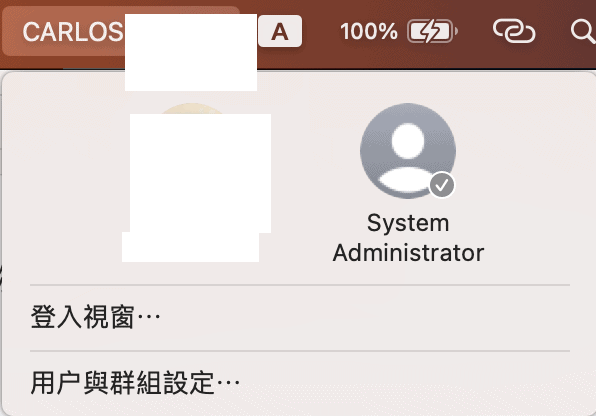
まず、Finder でステータス バーに移動し、[移動] を選択します。 -> ; 「フォルダーに移動」
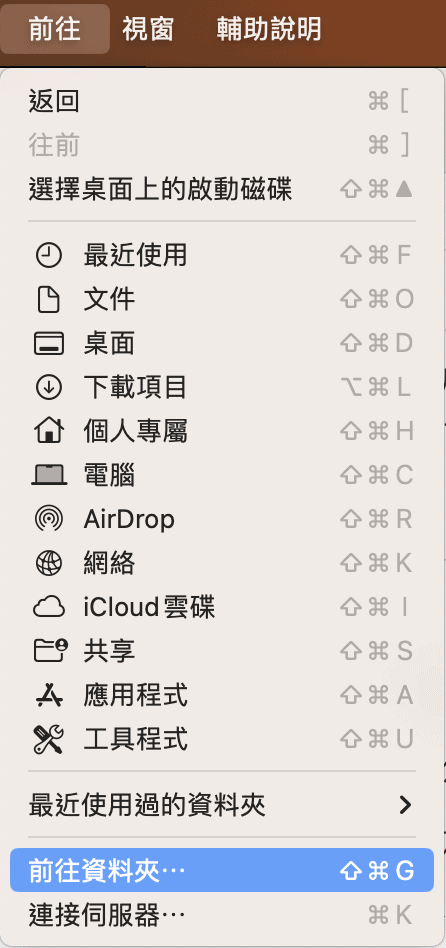
次のショートカットのパスを入力します /System/Library/CoreServices/Applications/
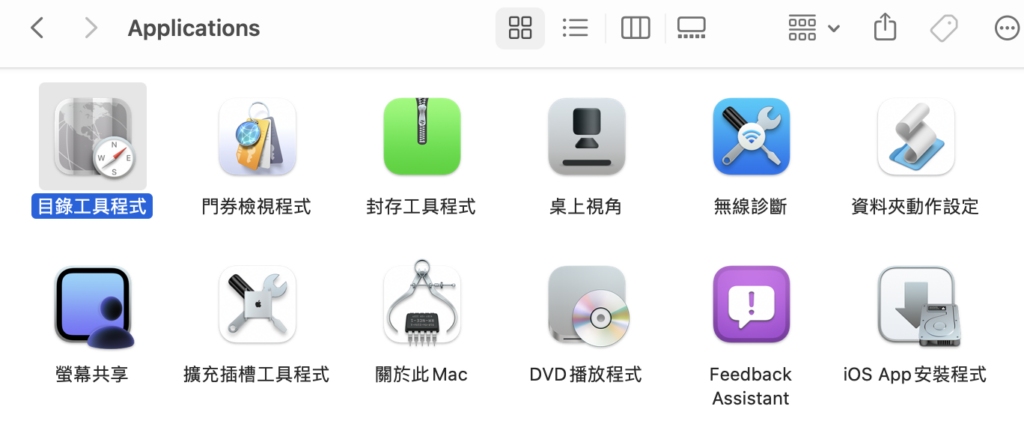
「ディレクトリ ツール」を再度開きます
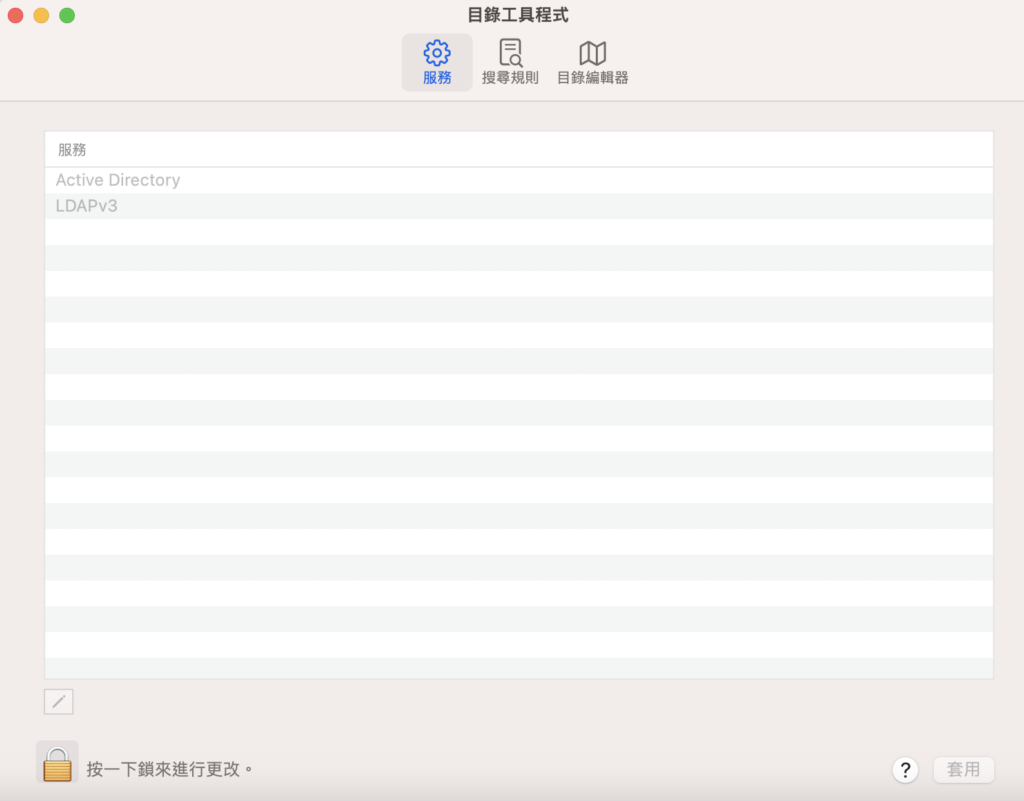
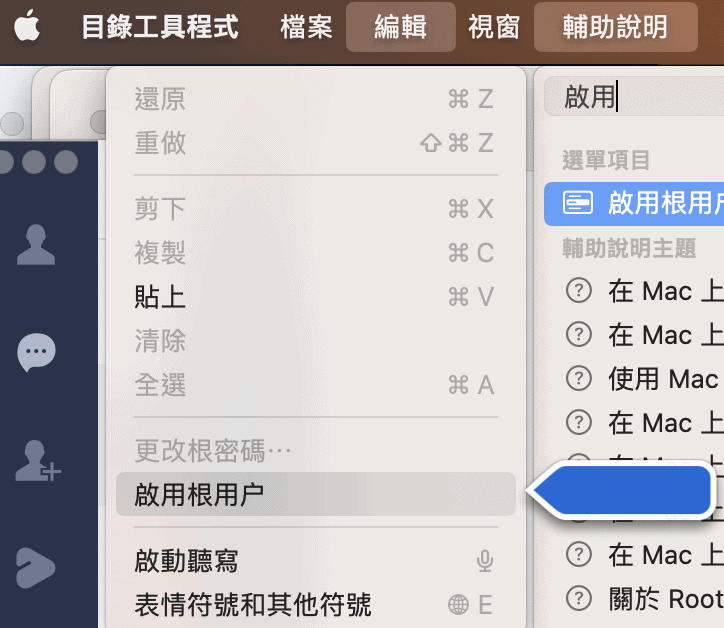
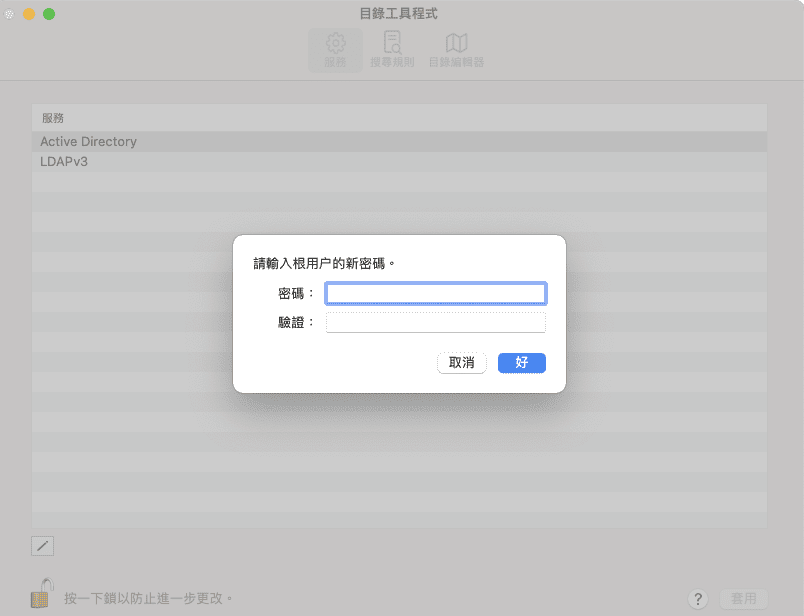
以上がmacOS の最大権限を開く方法を教えますの詳細内容です。詳細については、PHP 中国語 Web サイトの他の関連記事を参照してください。
声明:
この記事はyundongfang.comで複製されています。侵害がある場合は、admin@php.cn までご連絡ください。

